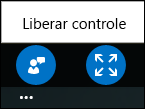Quando você está conectado a uma Reunião do Lync no Lync, não é possível carregar conteúdo ou iniciar o compartilhamento na sua tela. Mas você pode ver os compartilhamento de sessões e apresentações do PowerPoint e até mesmo assumir o controle do conteúdo, se você for um apresentador.
Alterar o modo de exibição
Ao visualizar o conteúdo compartilhado, você pode controlar como ele é exibido na sua janela de reunião. Toque ou clique no palco para ver as opções de Tamanho Real e Ajustar à Exibição no canto inferior direito da área do palco.
Tamanho Real exibe o conteúdo no mesmo original, ou seja, do tamanho que está no computador da pessoa que o está compartilhando.
Ajustar à Exibição redimensiona o conteúdo para ajustá-lo a sua tela.
Por exemplo, se a pessoa que está compartilhando o conteúdo tiver um monitor maior que o seu, com Tamanho Real, você só conseguirá ver parte do conteúdo na sua tela, e vai precisar usar a barra de rolagem para ver o resto do conteúdo compartilhado.
Com Ajustar à Exibição, o conteúdo compartilhado é reduzido para caber em sua tela menor. Você pode alternar entre as duas opções de exibição e escolher a que funciona melhor para você.
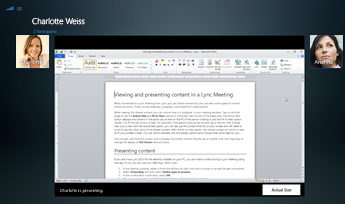
Você também pode usar a área da tela inteira para exibir o conteúdo compartilhado. Toque duas vezes ou clique duas vezes na área do palco para alterar a exibição para Tela Inteira e voltar.
Apresentação e Exibição no PowerPoint
Se alguém tiver carregado e iniciado o compartilhamento de uma apresentação no PowerPoint, você pode avançar para frente ou para trás para ver slides em particular ou assumir o controle da apresentação. Observe que você deve ser designado como um apresentador para fazer isso.
Ver os slides em particular
Toque ou clique no slide e use as setas na parte inferior da reunião para se locomover entre os slides.
Isso não interromperá a reunião, e você poderá retornar para o slide que o apresentador está mostrando a qualquer momento. Basta selecionar Retornar ao modo de exibição do apresentador.

Assumir Como Apresentador
Se o atual apresentador der permissão, você pode avançar os slides na reunião.
-
Toque ou clique no slide e selecione o ícone no canto inferior esquerdo da tela.

-
Selecione Assumir Como Apresentador.
Uma notificação de permissão de acesso é enviada para o apresentador.

-
Você também recebe uma notificação quando a permissão é dada. Comece a avançar os slides selecionando as setas na parte inferior das apresentações.

Assuma o compartilhamento da área de trabalho ou de programas
Embora você não possa iniciar o compartilhamento da área de trabalho ou de programas em uma Reunião do Lync, você pode solicitar o controle de uma sessão de compartilhamento iniciada por outro apresentador.
Quando alguém estiver compartilhando um programa ou a área de trabalho:
-
Toque ou clique na área compartilhada e selecione o ícone no canto inferior esquerdo da tela.

-
Selecione o botão Solicitar Controle.
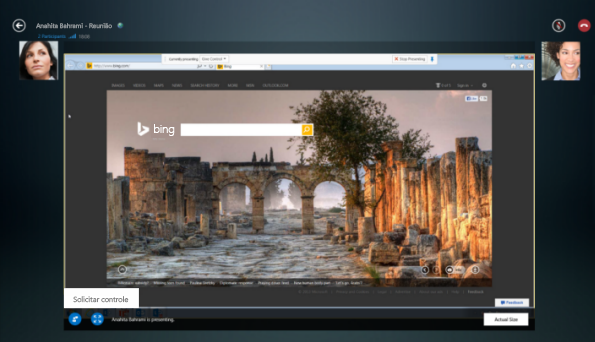
-
O apresentador recebe a notificação e pode permitir o controle ou negar acesso.
-
Quando o apresentador aceita a solicitação, você recebe uma notificação e pode controlar a sessão de compartilhamento em seu computador.
-
Quando você terminar a apresentação, selecione os pontos na parte inferior da tela para liberar o controle.